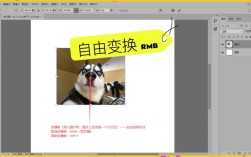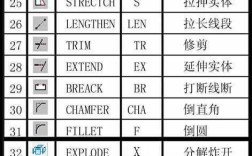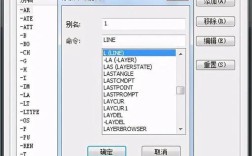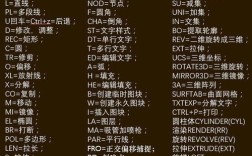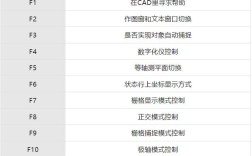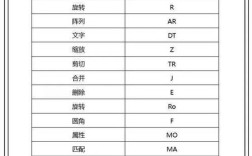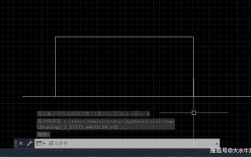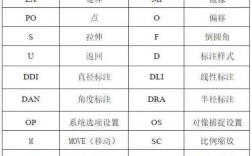在移动设备的使用过程中,用户常常会遇到页面宽度不足的问题,尤其是在浏览网页、使用应用或处理文档时,有限的屏幕宽度会严重影响阅读体验和操作效率,要解决这一问题,可以通过多种方法从系统设置、浏览器功能到第三方工具等多个层面增加页面显示宽度,以下是详细的操作指南和实用技巧。
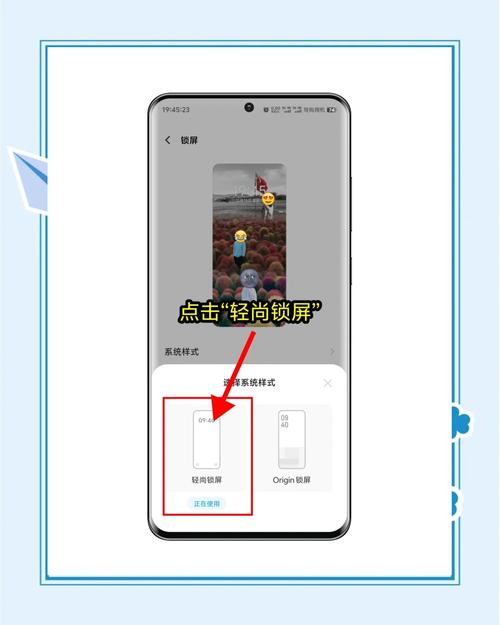
系统层面的调整方法
手机操作系统本身提供了一些基础设置,能够间接影响页面的显示宽度,检查显示设置中的“屏幕缩放”或“显示大小”选项,以安卓系统为例,进入“设置-显示-屏幕缩放”,将比例调至“较小”或“标准”,可以让系统界面元素缩小,从而为内容显示留出更多空间,iOS用户则可以在“设置-显示与亮度-视图”中选择“标准”模式,避免图标和文字占用过多横向空间,关闭系统的“横屏锁定”功能,允许屏幕根据传感器自动旋转,在横屏状态下利用更宽的视野浏览内容,部分手机还支持“分屏模式”,例如三星的多窗口功能或华为的一屏多用,将两个应用并排显示,虽然并非直接增加单个页面宽度,但通过空间分割提升了多任务处理的横向效率。
浏览器功能的优化技巧
浏览器作为访问网页的主要工具,内置了多种扩展页面宽度的功能,最直接的方法是使用“桌面版网站”功能,在Chrome、Safari等主流浏览器中,地址栏通常设有“桌面版”切换按钮,点击后网页会以适配电脑的布局显示,自动增加页面宽度和内容密度,在手机Chrome中,打开网页后点击右上角菜单图标,选择“桌面版网站”,即可获得类似电脑的宽屏体验,调整浏览器的“缩放比例”也能有效改变页面显示宽度,通过双指缩放或点击浏览器菜单中的“+”和“-”按钮,将页面缩放至80%-90%,可以在保持内容完整性的同时,减少因过小字体导致的横向滚动需求,部分浏览器支持“阅读模式”,如Safari的阅读器视图和Edge的沉浸式阅读器,这类功能会去除广告和侧边栏,将核心内容以更宽的文本块呈现,提升阅读舒适度。
第三方工具与应用推荐
当系统设置和浏览器功能无法满足需求时,第三方工具可以提供更专业的解决方案,对于安卓用户,可以安装“分屏助手”类应用,如“浮窗分屏”或“小部件化”,这些工具允许将常用应用以浮动窗口形式打开,并自由调整窗口大小,实现类似电脑的多窗口操作,将浏览器窗口宽度调至屏幕的70%,同时打开备忘录应用进行记录,大幅提升横向空间利用率,iOS用户则可通过“快捷指令”功能创建自定义操作,例如一键切换浏览器至桌面版模式或调整特定应用的显示比例,文档处理类应用如WPS Office和Google Docs内置了“页面视图”设置,用户可以在编辑文档时选择“宽屏模式”,隐藏工具栏和功能区,将编辑区域横向扩展至最大。
网页与应用内的设置调整
部分网页和应用自身提供了宽度调节选项,用户只需在内容界面中寻找相关设置,在电商平台如淘宝或京东的商品详情页,通常支持“切换电脑版”按钮,点击后页面布局会从手机端适配改为电脑端适配,图片和文字区域横向宽度显著增加,对于阅读类应用如微信读书或Kindle,可在设置中调整“页边距”,将数值调至最小,使文本区域贴近屏幕边缘,减少空白区域的浪费,一些新闻类应用如“今日头条”支持“无图模式”或“简洁模式”,关闭图片和视频加载后,页面以纯文本形式呈现,间接增加了文字内容的显示宽度。
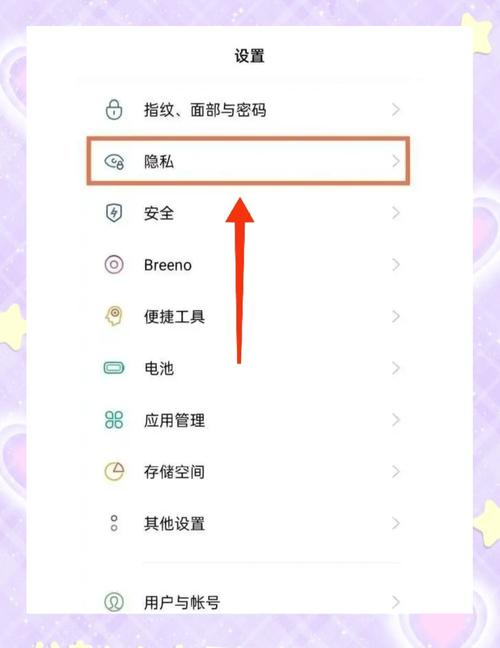
硬件外接设备的辅助方案
对于需要频繁处理宽屏内容的用户,外接硬件设备是更彻底的解决方案,通过购买“USB-C扩展坞”或“HDMI转换器”,将手机连接至显示器、电视或投影仪,即可将屏幕画面投射至更大的显示设备,使用三星的DeX模式或华为的“多屏协同”,手机界面会在电脑显示器上以桌面形式运行,支持窗口自由调整大小和位置,完全摆脱手机屏幕的宽度限制,蓝牙键盘和鼠标的搭配使用,能让外接显示设备下的操作体验更接近电脑,进一步提升处理宽屏内容的效率。
高级设置与开发者选项
对于技术型用户,手机的开发者选项中隐藏了一些高级功能,可用于调整显示参数,在“设置-关于手机”中连续点击“版本号”七次启用开发者模式,随后进入“设置-系统-开发者选项”,找到“强制 activities into resizing mode”选项并开启,这将允许应用窗口自由调整大小,类似于分屏功能,部分安卓系统支持“模拟颜色空间”和“显示区域裁剪”功能,通过调整这些参数,可以微调屏幕显示范围,虽然操作较为复杂,但能为专业用户提供更精细的宽度控制。
不同场景下的页面宽度调整建议
为了更直观地展示各类方法的应用场景,以下通过表格对比不同需求下的最优解决方案:
| 使用场景 | 推荐方法 | 操作步骤简述 |
|---|---|---|
| 浏览网页时需要更宽视野 | 浏览器桌面版模式 | 打开网页→点击菜单→选择“桌面版网站” |
| 编辑文档时减少横向滚动 | 文档应用宽屏模式 | 打开文档→设置→页面视图→选择“宽屏模式” |
| 同时查看多个应用内容 | 分屏或多窗口功能 | 开启分屏模式→拖动应用分界线调整宽度 |
| 投影至大屏设备处理内容 | 外接扩展坞+蓝牙键鼠 | 手机连接扩展坞→连接显示器→调整窗口大小 |
| 阅读长篇文章时优化布局 | 浏览器阅读模式 | 打开网页→点击地址栏右侧“阅读器”图标→调整页边距 |
相关问答FAQs
Q1: 为什么有些网页即使切换到桌面版,页面宽度仍然很小?
A: 这可能是因为该网页采用了响应式设计,桌面版仍针对小屏幕进行了优化,此时可以尝试进一步调整浏览器缩放比例(如缩放到70%),或使用“无图模式”减少页面元素占用,清除浏览器缓存或更换浏览器(如使用Firefox Focus)也可能解决加载异常问题。
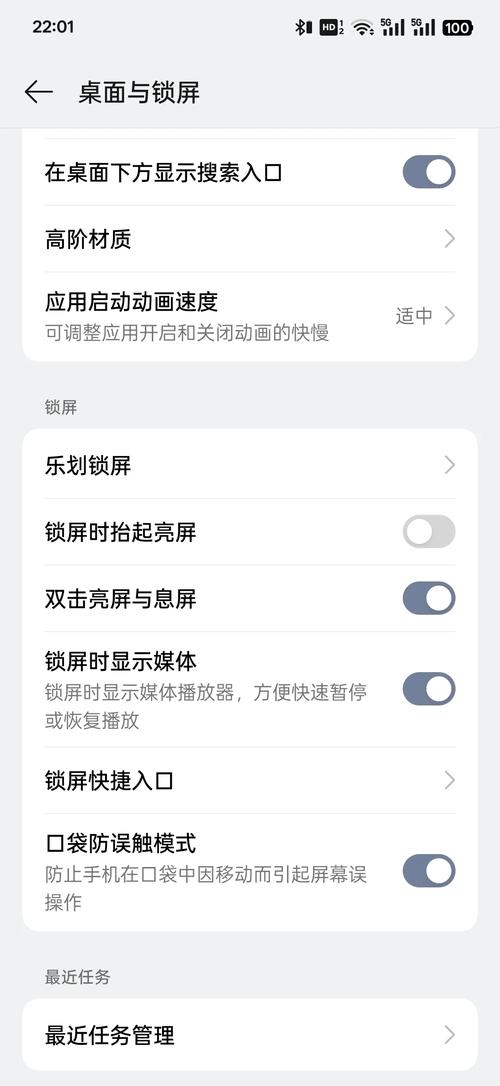
Q2: 手机外接显示器后,如何让应用窗口宽度超过手机屏幕的原始限制?
A: 在开启开发者选项后,部分安卓系统支持“强制 activities into resizing mode”,允许应用窗口自由拉伸,对于支持桌面模式的应用(如三星DeX或华为多屏协同),窗口可直接在显示器上调整至任意宽度,iOS用户则可通过“CarPlay”或“镜像显示”功能,将手机界面投射至大屏,并通过分屏操作实现多窗口并排显示。